Come utilizzare Google Chromecast su Android e iOS
Cosa sapere
- Collega il Chromecast alla porta HDMI della TV e collega il cavo di alimentazione USB a una porta della TV o a una presa di corrente.
- Scarica l'app Google Home per iOS o Android (Accendi la Tv). Nell'app, seleziona Dispositivi, quindi segui le istruzioni per la configurazione di Chromecast.
- Vai a un'app compatibile con Chromecast, come Netflix, seleziona il contenuto e tocca Lancio pulsante.
Questo articolo spiega come inviare contenuti dal tuo dispositivo Android o iOS alla tua TV utilizzando un Google Chromecast dispositivo di streaming collegato alla porta HDMI del televisore.
Configurare Google Chromecast sul tuo iPad, iPhone o Android
Configurare il tuo dispositivo Chromecast è semplice, anche se richiede diversi passaggi.
Collegare il Chiavetta Chromecast nel Porta HDMI sul televisore e collegare il Cavo di alimentazione USB in una porta compatibile della TV o a una presa di corrente.
Vai su Google Play Store o sull'App Store di Apple sul tuo dispositivo mobile e scarica l'app Google Home. La maggior parte dei dispositivi Android ha Chromecast preinstallato.
Accendi la TV. In Google Home, Selezionare Dispositivi che si trova nell'angolo in alto a destra. L'app ti guiderà attraverso i passaggi pertinenti per configurare Chromecast.
Verso la fine del processo di configurazione, ci sarà un codice sull'app e sulla TV. Dovrebbero corrispondere e se lo fanno, seleziona sì.
Nella schermata successiva, scegli un nome per il tuo Chromecast. C'è anche la possibilità di regolare la privacy e le opzioni degli ospiti in questa fase.
Collega Chromecast alla rete Internet. Ottieni una password dal tuo dispositivo mobile o inseriscila manualmente.
Se sei il primo ad utilizzare Chromecast, seleziona tutorial e Google Home ti mostrerà come funziona il casting.
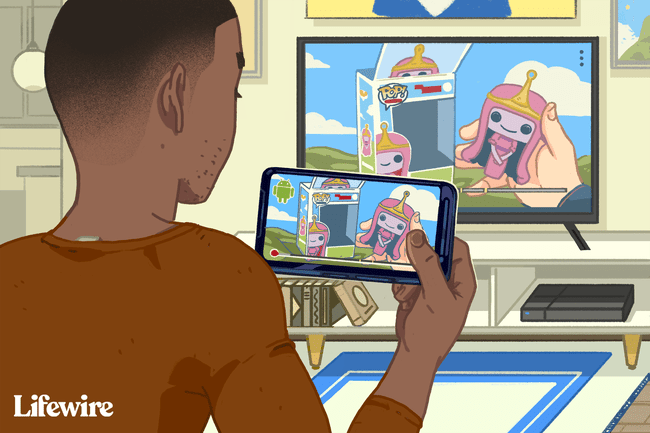
Come trasmettere contenuti a Chromecast con il tuo iPad, iPhone o Android

Accendi il tuo dispositivo mobile e la TV, assicurandoti che quest'ultima sia impostata sull'ingresso corretto.
Apri l'app Google Home, vai su fornitore di streaming multimediale o audio si desidera utilizzare, ad esempio Netflix, e selezionare il contenuto vuoi guardare o ascoltare. Clicca il lancio pulsante per giocare.
Se disponi di dispositivi di trasmissione diversi, assicurati di aver scelto il dispositivo di trasmissione corretto su cui visualizzare i tuoi contenuti. Quando tocchi il pulsante Trasmetti, se disponi di dispositivi di trasmissione diversi, Chromecast elencherà i dispositivi per consentirti di selezionare il quello corretto.
Una volta che il contenuto è stato trasmesso alla TV, usa il tuo dispositivo mobile come telecomando per il volume, l'avvio del video o dell'audio e altro ancora. Per interrompere la visione del contenuto, tocca il pulsante di trasmissione di nuovo e seleziona disconnettersi.
Mirroring del tuo iPad o iPhone sulla TV tramite Chromecast

In superficie, non è possibile eseguire il mirroring di un iPad o iPhone direttamente sulla TV. Tuttavia, è possibile utilizzare il mirroring AirPlay da un dispositivo mobile a un PC, quindi utilizzare il desktop Chrome di Google per eseguire il mirroring sulla TV utilizzando un'app di terze parti.
Connetti il dispositivo mobile, Chromecast, e PC alla stessa rete Wi-Fi.
Installa e App ricevitore AirPlay, Per esempio, LonelyScreen o Riflettore 3, sul PC.
Lanciare Google Chrome e dal Menù, clicca su Lancio.
Fare clic sulla freccia accanto a Trasmetti a. Clic Trasmetti desktop e seleziona il nome del tuo Chromecast.
Per eseguire il mirroring del dispositivo mobile, eseguire il ricevitore AirPlay hai scaricato.
Su iPad o iPhone, scorri verso l'alto dal pulsante per visualizzare il Centro di controllo e tocca Mirroring AirPlay.
Clicca il Ricevitore AirPlay per avviare il mirroring dello schermo.
Il display dell'iPad o dell'iPhone dovrebbe ora essere duplicato su PC, Chromecast e TV. Tuttavia, ci sarà un breve lasso di tempo quando esegui un'azione sul tuo dispositivo mobile prima che appaia sul PC e di nuovo sulla TV. Ciò causerà un problema durante la visione di un video o l'ascolto dell'audio.
